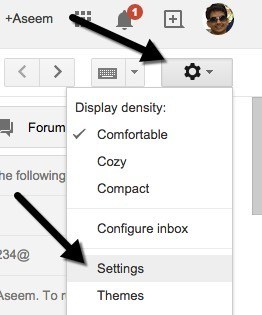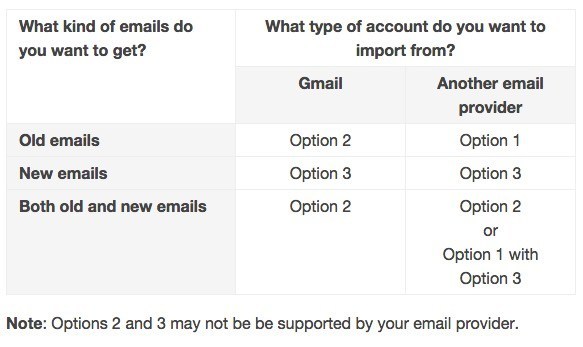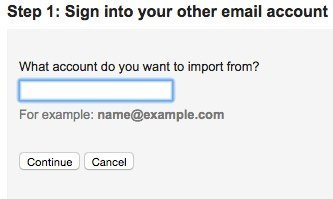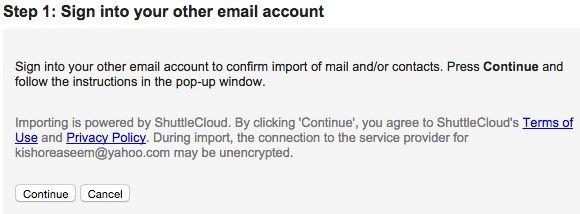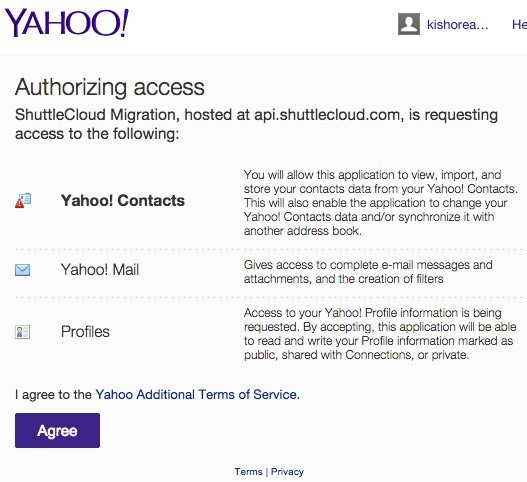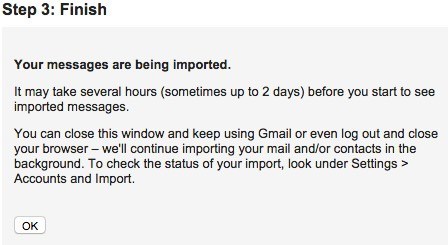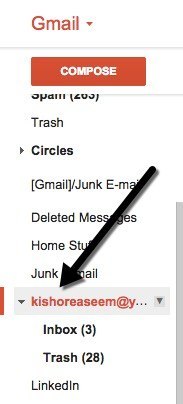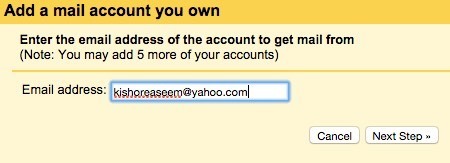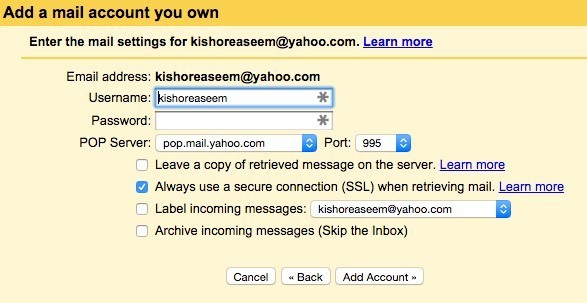วันนี้ทุกคนมีบัญชีอีเมลมากกว่าหนึ่งบัญชีโดยปกติแล้วจะสามารถนับได้มากกว่าหนึ่งบัญชี ส่วนตัวฉันมี 5 บัญชี + กับผู้ให้บริการอีเมลอื่นรวมถึง Yahoo, Gmail, Cox, ที่อยู่อีเมลของสำนักงานอีเมลเว็บไซต์ของฉัน ฯลฯ ในปัจจุบันฉันใช้ Outlook เพื่อตรวจสอบบัญชีทั้งหมดของฉันจากแอ็พพลิเคชันไคลเอ็นต์หนึ่งเนื่องจาก ทำให้ง่ายต่อการจัดการ
หากคุณโอเคกับ Outlook คุณก็ไม่มีปัญหา อย่างไรก็ตามหากคุณต้องการใช้ Gmail สำหรับทุกอย่างตั้งแต่ใช้งานบนเว็บและมีการกรองสแปมและการรักษาความปลอดภัยได้ดียิ่งขึ้นคุณอาจสนใจที่จะตั้งค่าบัญชีอีเมลทั้งหมดของคุณใน Gmail และจัดการพวกเขาจากที่นั่น
ในบทความนี้เราจะอธิบายขั้นตอนในการใช้ Gmail เป็นบัญชีหลักในการรวบรวมอีเมลจากบัญชีออนไลน์ทั้งหมดของคุณ ขั้นแรกลงชื่อเข้าใช้บัญชี Gmail ของคุณและคลิกไอคอนรูปเฟืองเล็กน้อยที่ด้านบนขวา ในเมนูให้คลิก Settings
คลิกที่ บัญชีและนำเข้าและโดยทั่วไปคุณจะเห็นสองตัวเลือกต่างๆสำหรับการนำเข้าอีเมลเข้าสู่ Gmail นำเข้าอีเมลและที่อยู่ติดต่อและอีกอย่างหนึ่งคือ ตรวจสอบอีเมลจากบัญชีอื่น s>
มีความสับสนเล็กน้อย แต่โชคดีที่ Google มีหน้าสั้น ๆ ที่เขียนเกี่ยวกับ วิธีต่างๆในการย้ายอีเมลไปยัง Gmail ของคุณ บัญชี โดยทั่วไปคุณจะต้องตัดสินใจว่าต้องการนำเข้าเฉพาะอีเมลเก่าเฉพาะอีเมลใหม่หรือทั้งอีเมลเก่าและใหม่
ตัวเลือกที่ 1 สำหรับรับอีเมลเก่าจากผู้ให้บริการอีเมลรายอื่นใน Gmail และคุณจะคลิกลิงก์ นำเข้าจดหมายและที่อยู่ติดต่อในส่วนบัญชีและการนำเข้า คุณสามารถนำเข้าอีเมลจาก Hotmail, Yahoo, AOL หรือผู้ให้บริการอีเมลรายอื่น ๆ ที่อนุญาตให้เข้าถึง POP3 ได้ เมื่อคลิกที่ลิงก์แท็บใหม่จะเปิดขึ้นและระบบจะขอให้คุณระบุที่อยู่อีเมลสำหรับบัญชีอื่น
คลิก ดำเนินการต่อและคุณจะได้รับข้อความแจ้งว่าคุณต้องเข้าสู่บัญชีอีเมลอื่นเพื่อยืนยันการนำเข้า นอกจากนี้ยังระบุด้วยว่า บริษัท อื่นที่เรียกว่า ShuttleCloud ดำเนินการตามกระบวนการนี้และการโอนอาจไม่ได้รับการเข้ารหัส
เมื่อคุณลงชื่อเข้าใช้แล้ว บัญชีอีเมลอื่นของคุณดำเนินการต่อและคลิกดำเนินการต่อ หน้าต่างใหม่จะปรากฏขึ้นเพื่อขอให้คุณยืนยันว่า ShuttleCloud สามารถเข้าถึงข้อมูลทั้งหมดของคุณได้
เมื่อการอนุมัติได้รับแล้ว สำเร็จแล้วระบบจะขอให้คุณปิดหน้าต่างดังกล่าว ดำเนินการดังกล่าวและในหน้าต่างก่อนหน้าที่คุณใช้อยู่ก่อนหน้านี้จะอัปเดตและไปยังขั้นตอนที่ 2 ซึ่งจะเลือกสิ่งที่คุณต้องการนำเข้า
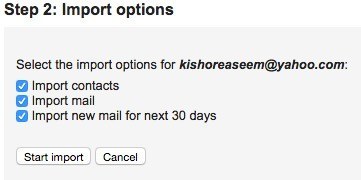
ตัวเลือกสุดท้าย นำเข้าจดหมายใหม่สำหรับ 30 วันถัดไปคือเหตุผลที่ตัวเลือกนี้มีประโยชน์สำหรับการนำเข้าอีเมลเก่าจากไคลเอ็นต์ที่ไม่ใช่ Gmail ไปยังบัญชี Gmail ของคุณเท่านั้น หากคุณต้องการให้อีเมลใหม่เข้ามาในบัญชีคุณควรเลือกวิธีที่สองด้านบนซึ่ง ได้แก่ เพิ่มบัญชีอีเมล POP3 ที่คุณเป็นเจ้าของฉันจะอธิบายตัวเลือกต่อไปนี้
ตอนนี้คลิก ดำเนินการต่อและกระบวนการนำเข้าจะเริ่มขึ้น หากคุณกำลังพยายามโยกย้ายอีเมลเก่าทั้งหมดจากผู้ให้บริการอีเมลรายอื่นและคุณต้องการให้อีเมลใหม่ทั้งหมดเข้าสู่บัญชี Gmail ของคุณสิ่งที่ดีที่สุดคือการยกเลิกการเลือก นำเข้าจดหมายใหม่ใน 30 วันถัดไปstrong>จากนั้นตั้งค่าเพิ่มบัญชี POP3 แยกต่างหาก ด้วยวิธีนี้อีเมลเก่าของคุณจะถูกนำเข้าและอีเมลใหม่จะได้รับการตรวจสอบด้วย
หากคุณมีอีเมลเก่าจำนวนมาก ไม่เกินสองสามวันสำหรับอีเมลที่จะนำเข้าไปยังบัญชี Gmail ของคุณ อีเมลที่นำเข้าทั้งหมดไปที่ใดบ้าง? ดีใจที่คุณถาม! โดยทั่วไปเมื่อคุณขยายรายการโฟลเดอร์และป้ายกำกับทางด้านซ้ายของ Gmail คุณจะเห็นรายการตามลำดับตัวอักษรและทุกอย่างอื่น
สิ่งที่ยอดเยี่ยมเกี่ยวกับการนำเข้าโดยใช้ Gmail คือการแปลงโฟลเดอร์ทั้งหมดจากบัญชีอื่น ๆ ของคุณให้เป็นป้ายกำกับในการใช้อีเมลทั้งหมดและนำไปทิ้งลงใน Inbox ขนาดยักษ์ ตอนนี้เมื่อคุณกลับไปที่บัญชีและการนำเข้าแล้วคุณจะเห็นตัวเลือกใหม่ ๆ อีกสองสามข้อ <>
ก่อนอื่นคุณจะสามารถดูได้ ความคืบหน้าของการนำเข้าที่นี่ เนื่องจากฉันมีอีเมลสามฉบับในบัญชี Yahoo ของฉันทำให้เสร็จสิ้นการนำเข้าเกือบจะในทันที ใน ส่งอีเมลเป็นคุณจะเห็นว่าคุณสามารถกำหนดให้ที่อยู่อีเมลอื่นเป็นค่าเริ่มต้นสำหรับการส่งจดหมาย แต่ฉันไม่แน่ใจว่าทำไมคุณถึงต้องการทำเช่นนั้น
สุดท้ายเมื่อตอบกลับข้อความจะตอบกลับโดยอัตโนมัติจากที่อยู่ Gmail ของคุณเนื่องจากสมมติว่าคุณต้องการให้ผู้คนเริ่มใช้อีเมลดังกล่าวเพื่อติดต่อกับคุณ อย่างไรก็ตามหากคุณไม่ต้องการคุณสามารถเลือก ตอบกลับจากที่อยู่เดียวกันที่มีการส่งข้อความไปที่และเมื่อคุณตอบกลับอีเมลจากบัญชีอีเมลอื่นก็จะตอบกลับจากอีเมลนั้น ที่อยู่แทนที่อยู่ Gmail ของคุณ
โปรดทราบว่าคุณสามารถคลิกปุ่ม ลบใต้ ส่งอีเมลเป็นสำหรับบัญชีอีเมลอื่น แต่จะไม่ลบอีเมลที่แท้จริงที่นำเข้ามาก่อนหน้านี้ หากต้องการลบจดหมายที่นำเข้าทั้งหมดคุณต้องไปที่ป้ายกำกับและคลิกที่ลูกศรถัดจากนั้นเลือก ลบป้ายกำกับจากนั้นจะแสดงป้ายกำกับและป้ายกำกับย่อยและยืนยันว่าคุณต้องการลบอีเมลหรือไม่
หากต้องการรับอีเมลใหม่ในบัญชี Gmail คุณควรเริ่มด้วย เพิ่มอีเมล POP3 บัญชีที่คุณเป็นเจ้าของจากบัญชีและการนำเข้า ระบบจะขอให้คุณป้อนที่อยู่อีเมลของอีกบัญชีหนึ่ง
อย่างไรก็ตามขั้นตอนต่อไปจะแตกต่างจากที่เราได้ทำเมื่อ การนำเข้าอีเมล ที่นี่คุณจะป้อนรหัสผ่านและโดยปกติ Google จะสามารถหาการตั้งค่าเซิร์ฟเวอร์ POP ได้โดยอัตโนมัติ นอกจากนี้คุณยังมีหลายตัวเลือกเช่นว่าคุณต้องการทิ้งสำเนาอีเมลไว้บนเซิร์ฟเวอร์หรือไม่ว่าคุณต้องการใช้ SSL (แนะนำ) หรือไม่ว่าจะติดป้ายข้อความหรือไม่และคุณต้องการเก็บถาวรหรือไม่
หากคุณปล่อยให้การตั้งค่าเริ่มต้นดังที่แสดงไว้ข้างต้นอีเมลจะปรากฏในกล่องจดหมาย Gmail เช่นอีเมลปกติ เมื่อดำเนินการเสร็จแล้วให้คลิกปุ่ม เพิ่มบัญชีนอกจากนี้คุณควรสังเกตด้วยว่าอีเมลใหม่ที่ยังไม่ได้อ่านในกล่องจดหมายของคุณจะถูกนำเข้าไปยัง Gmail ด้วย ในกรณีของฉันฉันมีอีเมลที่ยังไม่ได้อ่านในบัญชี Yahoo ของฉันตั้งแต่ 1 ปีก่อน
นอกเหนือจากอีเมลใหม่ที่นำเข้าแล้วเรานำเข้าอีเมลนั้นและฉันไม่สามารถหาได้ใน Gmail จนกว่าฉันจะค้นหา เพราะเป็นทางด้านหลังในกล่องจดหมายของฉัน ดังนั้นจึงน่าจะติดป้ายข้อความขาเข้าเพื่อให้คุณสามารถค้นหาอีเมลทั้งหมดจากบัญชีอีเมลอื่น ๆ ได้อย่างง่ายดายหากมีกลุ่มที่ยังไม่ได้อ่านที่ยังไม่ได้อ่าน
สิ่งสุดท้ายที่คุณสามารถทำได้เพื่อรับอีเมลเข้าสู่ Gmail คือ เพียงแค่กำหนดส่งต่อในบัญชีอีเมลอื่นไปยังบัญชี Gmail ของคุณ คุณสามารถตั้งค่าได้ด้วยวิธีนี้ แต่ฉันต้องการใช้สองวิธีนี้ใน Gmail เพื่อรับอีเมลเก่าและใหม่ หากคุณมีข้อสงสัยโปรดโพสต์ความคิดเห็น สนุก!